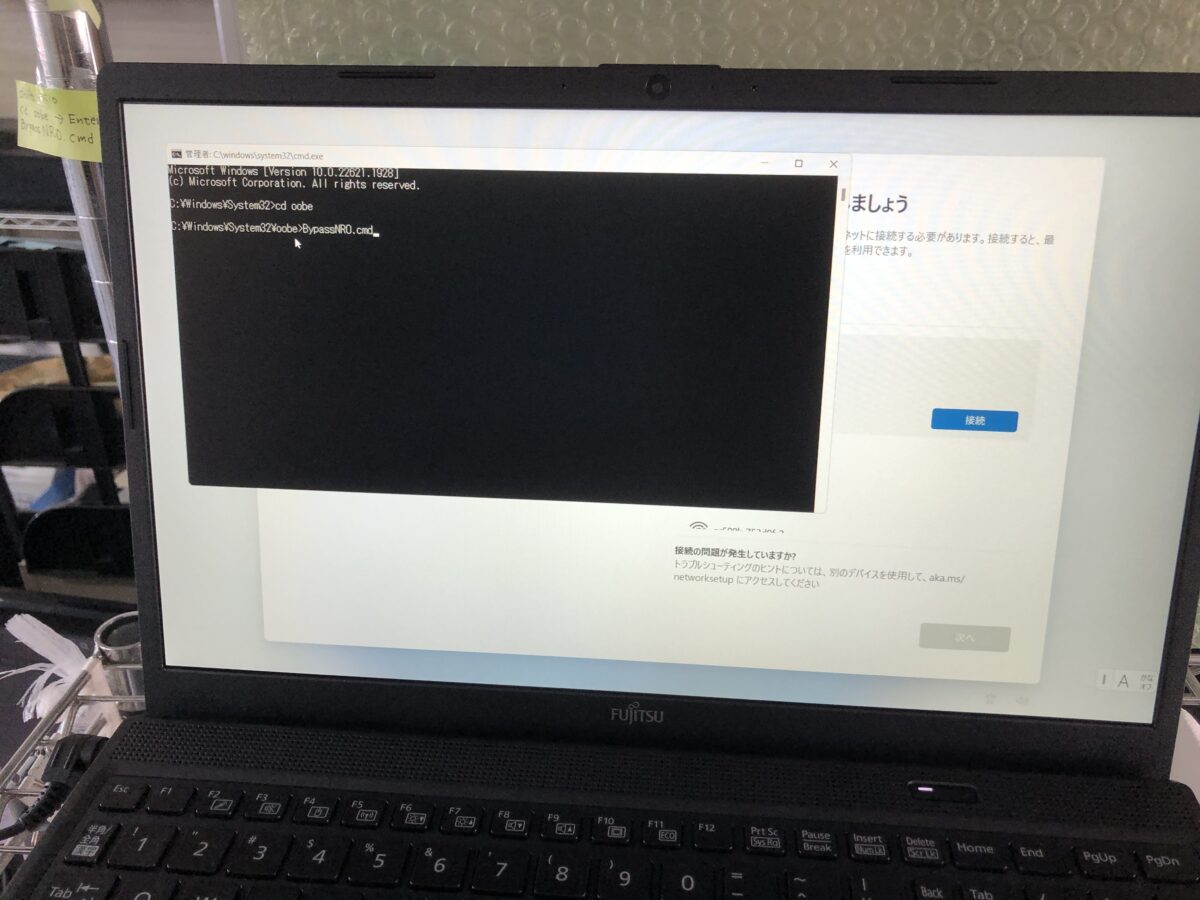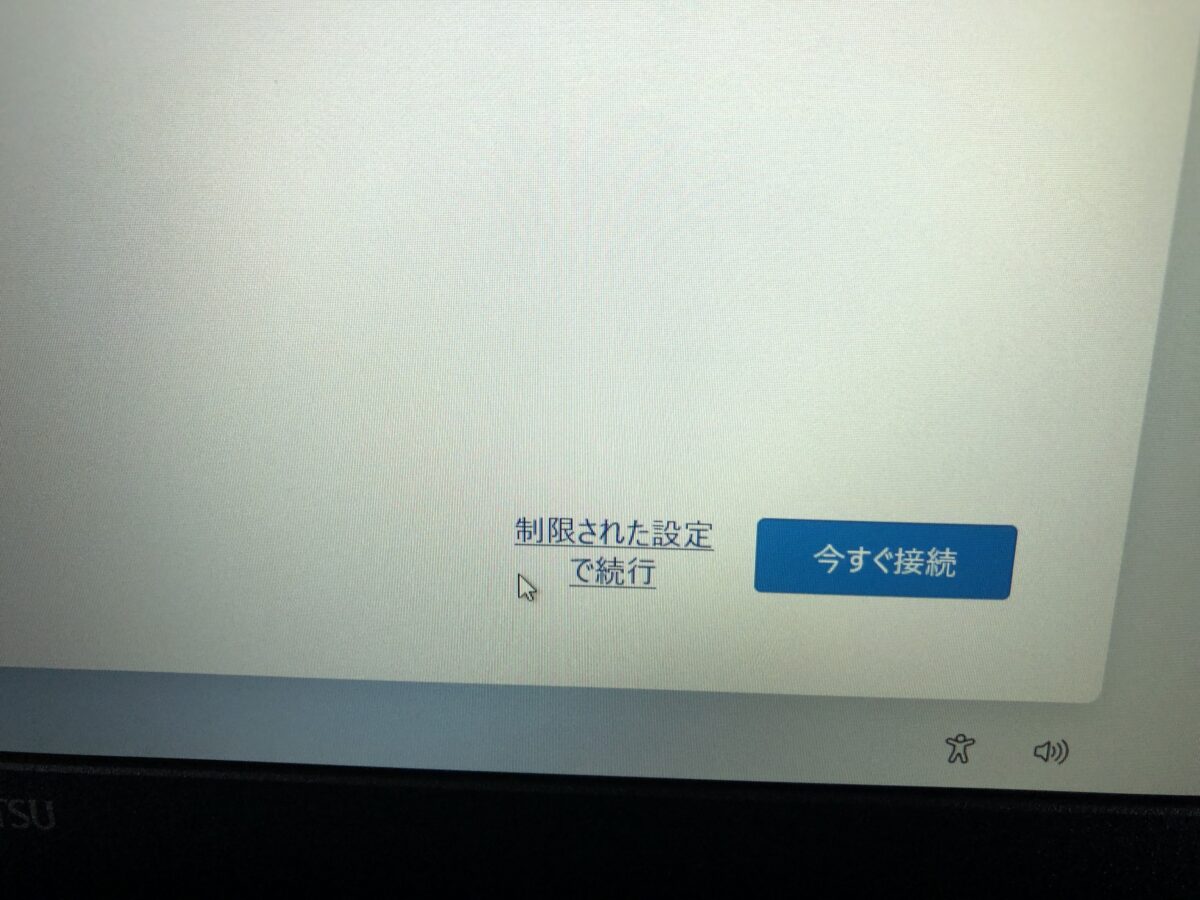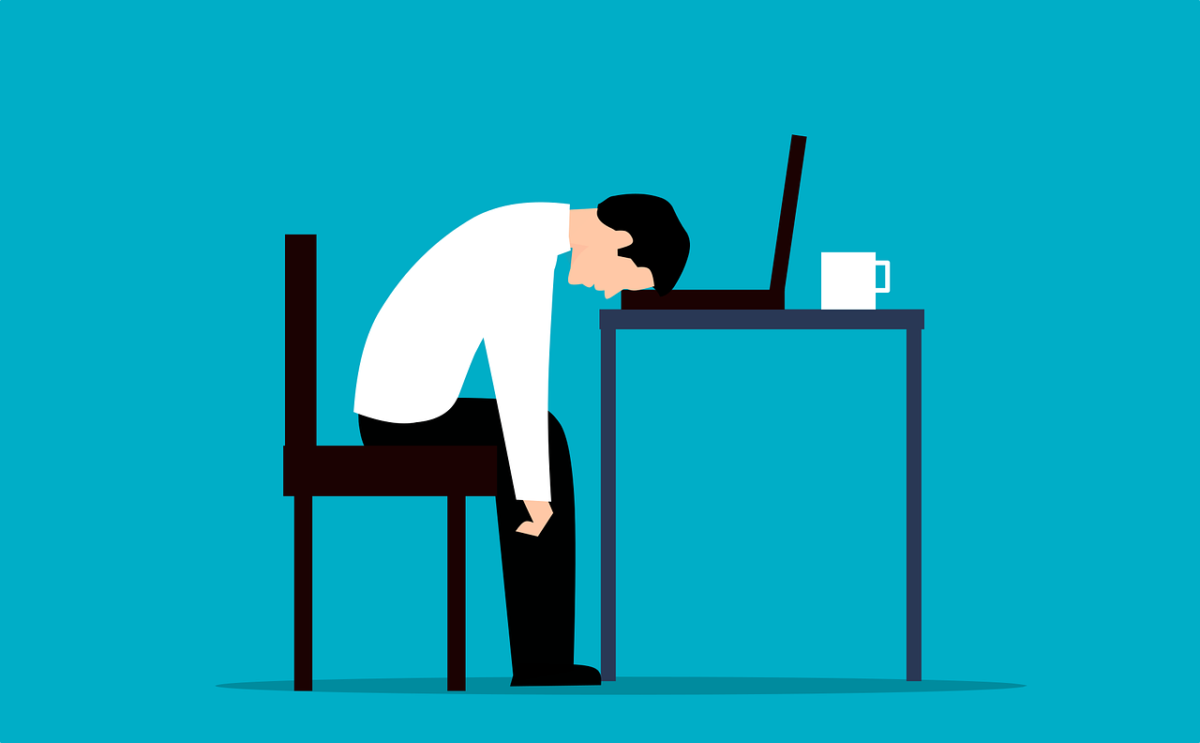ココがダメ
なんでもマイクロソフトアカウント紐付で嫌になります!
Windows11の初期設定の高い壁
最近のWindows11は、初期設定するのに確実にマイクロソフトアカウントが必要になります。
自分のパソコンならマイクロソフトアカウントを作成して初期設定すればよい事ですが、初期設定を頼まれた場合などは問題が多いです。
パソコンの使用者がマイクロソフトアカウントを所持しており教えてもらえる場合は良いですが、
さらに詳しく
マイクロソフトアカウントって何?忘れた!?
という初心者にとっては、初期設定さえも高い壁になってしまいます。
そこで、以前のパソコンの様に、ローカルアカウントで初期設定する方法を見つけました。
Windows11のバージョンが、22H1の場合は、インターネット接続を初期設定時に外しておけば、ローカルアカウントの設定ができました。
-

参考Windows11【23H2】のアップグレードされたけど何が変わった!?
Windows11が23H2にバージョンアップされてCopilotが使えるようになりました。
続きを見る
しかし、22H2以降のWindows11の場合は、インターネット接続を外しただけでは初期設定が先に進めなくなっていました。
とことんマイクロソフトは、マイクロソフトアカウントと紐付させたい意思が伺えます。
ちなみに、Microsoft365のようなオフィスに関しては、マイクロソフトアカウントが無いとインストールさえもできなくなっています。
-

参考マイクロソフトの呪縛(DELL Vostro3470修理)
DELL Vostro3470の激重になってしまったパソコンの修理としてSSD換装をして改善させました。マイクロソフトオフィスのライセンスが切れていましたので、Microsoft365をインストールしましたが、ライセンス認証にWindows10のPINを求められ余計な時間を費やす事になりました。
続きを見る
マイクロソフトアカウント無しで初期設定可能
以前の場合は、インターネット接続を切って初期設定を進めれば、マイクロソフトアカウントが必要ない
ココがポイント
ローカルアカウントで初期設定が可能でした!
しかし、マイクロソフトの陰謀から通常では、確実にマイクロソフトアカウントを要求される流れとなります。
下記の方法で、Windows11のローカルアカウントでの初期設定ができたので解説します。
※初期設定時はインターネット接続は切断状態で行ってください。
富士通ノートパソコンの場合は、機内モード「Fn+F5」などでインターネット接続切れます。
その他、WiFiを無効にしたり、物理的にLANケーブルを抜いておくなどの方法があります。
(1)「国または地域の選択」画面で「SHIFT+F10」を入力して、コマンドプロンプトを起動
cd oobe BypassNRO.cmd
上のコードを打ち込んでエンターすると自動で再起動します。
最初と同じ様に初期設定を進めていくと、下記の様な画面が出現します。
ココがポイント
「制限された設定で続行」することで、マイクロソフトアカウントが要求される事から回避されます!
マイクロソフトアカウントの呪縛
マイクロソフトアカウントいう仕組みは、初心者にとっては、とても不便になる事があります。
初期設定段階で、マイクロソフトアカウントが必要になる訳なので、その取得から理解しておくことが必要になります。
また、今回の様に、自分のパソコンじゃないものを初期設定するには、マイクロソフトアカウントの呪縛が本当に邪魔です。
今回は、ローカルアカウントで設定することができましたが、この先もこの方法が通用するとは限りません。
すでに、Microsoft365のようなソフトに関しては、マイクロソフトアカウント紐付でしか使えないので、Windowsパソコンの将来は完全紐付の時代が来るような感じがします。
ならば、最初からパソコンにマイクロソフトアカウントを付与して、携帯電話番号などからSMS認証させて使用開始できるような仕組みにした方が簡単じゃないかと思うのは自分だけでしょうか。